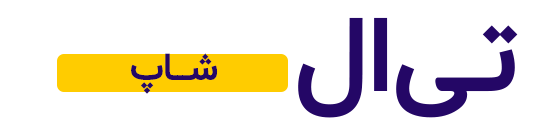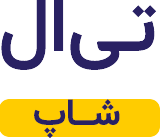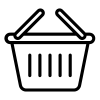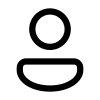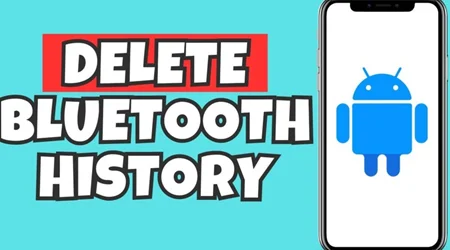چگونه تاریخچه ارتباط بلوتوث گوشی را پاک کنیم
آیا پاک کردن تاریخچه ارتباط بلوتوث گوشی ساده است؟ بلوتوث گوشی یکی از سادهترین روشها برای اتصال بیسیم به دستگاههای جانبی است و در دنیای امروز، بخش جداییناپذیری از تجربه کاربران در گوشیهای همراه بهشمار میآید. از اتصال هدفون و اسپیکر گرفته تا انتقال فایل و همگامسازی، همگی به لطف بلوتوث گوشی انجام میشوند.
اما گاهی اوقات، پیش میآید که فهرست دستگاههای جفتشده بیدلیل شلوغ میشود یا ارتباطات قبلی باقی میمانند و ممکن است از لحاظ امنیتی یا کارایی، مشکلاتی ایجاد کنند. در این مواقع، پاک کردن تاریخچه ارتباط بلوتوث گوشی راهکاری مؤثر است.
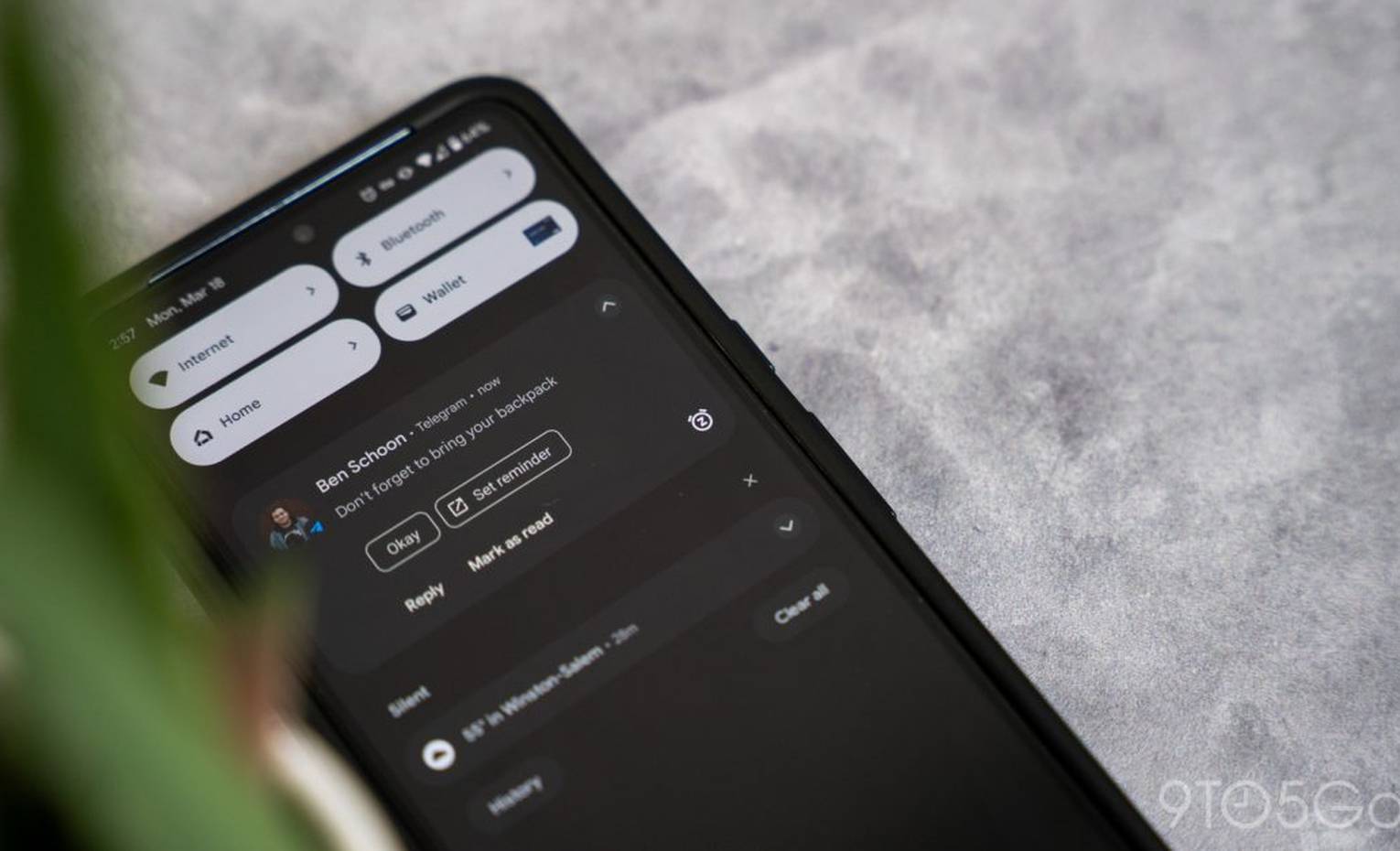
اهمیت پاک کردن تاریخچه ارتباط بلوتوث گوشی
1. بهبود امنیت و حریم شخصی
یکی از اولین و مهمترین دلایل برای پاک کردن تاریخچه ارتباط بلوتوث گوشی، حفظ امنیت و حریم شخصی است. دستگاههای جفتشده میتوانند دسترسیهایی نظیر پخش موسیقی، پیامرسانی یا حتی تماس تلفنی داشته باشند. اگر این فهرست طولانی باشد یا شامل دستگاههای مشکوک باشد، امکان نفوذ یا سوءاستفاده بالا میرود. حذف دستگاههای قدیمی و بیاستفاده، جلوی چنین خطراتی را میگیرد.
2. مدیریت بهتر دستگاههای متصل
گاهی اوقات، گوشی در جستجوی دستگاههای قبلی میماند و اتصالهای جدید را با اخلال مواجه میکند. پاک کردن تاریخچه ارتباط بلوتوث گوشی کمک میکند فهرست دستگاههای جفتشده را مرتب کنید و اتصال به دستگاههای جدید را سادهتر سازید. اگر با چند هدفون یا اسپیکر سروکار دارید، این اقدام میتواند از بروز تداخلها جلوگیری کند.
3. رفع مشکلات فنی ارتباط بلوتوث گوشی
اگر با قطعی اتصال یا کاهش کیفیت انتقال صدا مواجه میشوید، گاهی پاک کردن تاریخچه و اتصال مجدد میتواند مشکل را رفع کند. حذف دستگاههای بلوتوثی و انجام مجدد فرایند جفتشدن، به گوشی امکان میدهد از صفر به شناسایی دقیقتری برسد و از ناسازگاریهای احتمالی قبلی رهایی یابد.
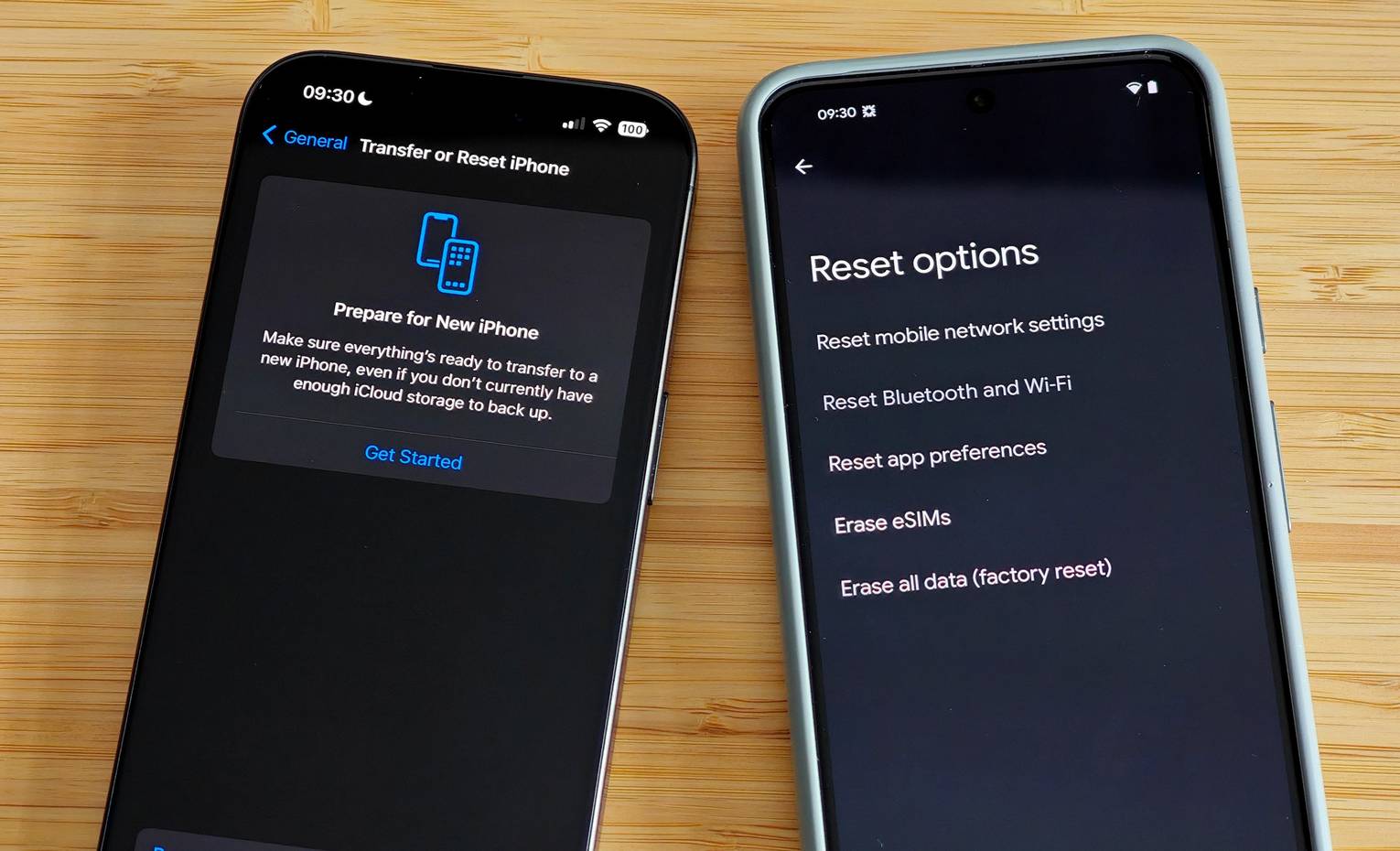
پاک کردن تاریخچه بلوتوث در گوشیهای اندروید
1. مسیر سنتی حذف دستگاههای جفتشده
- قدم اول: وارد منوی اصلی تنظیمات (Settings) شوید.
- قدم دوم: بخش «اتصالات» یا «اتصالات دستگاه» (Connections/Device connections) را باز کنید.
- قدم سوم: روی «بلوتوث» (Bluetooth) بزنید و فهرست دستگاههای جفتشده را ببینید.
- قدم چهارم: روی نام دستگاه مورد نظر کلیک کرده و گزینه «Unpair» یا «Forget» را انتخاب کنید.
با انجام این مراحل ساده، دستگاه مذکور از فهرست بلوتوث گوشی شما حذف میشود و برای اتصال مجدد باید فرآیند جفتسازی را تکرار کنید.
2. پاک کردن حافظه کش بلوتوث
- قدم اول: به بخش تنظیمات گوشی بروید و وارد قسمت «برنامهها» (Apps) شوید.
- قدم دوم: در لیست برنامهها، گزینه «نمایش برنامههای سیستم» یا «Show system apps» را انتخاب کنید.
- قدم سوم: به دنبال اپلیکیشنی با نام «Bluetooth» یا «Bluetooth Share» بگردید و آن را باز کنید.
- قدم چهارم: پس از ورود، روی گزینه «Storage» ضربه بزنید و سپس «Clear Cache» یا «پاک کردن کش» را انتخاب کنید. گاهی میتوان «Clear Data» را نیز اجرا کرد.
انجام این مراحل، تمام اطلاعات موقتی مربوط به تنظیمات بلوتوث را حذف میکند و ممکن است نیاز باشد بعد از آن، دستگاههای جفتشده را مجدداً تعریف کنید.
3. ریست تنظیمات شبکه
- قدم اول: وارد تنظیمات عمومی گوشی شده و به بخش «System» یا «General Management» بروید.
- قدم دوم: گزینه «Reset» یا «بازنشانی» را انتخاب کنید.
- قدم سوم: روی «Reset Network Settings» بزنید.
- قدم چهارم: تأیید کنید که میخواهید تمام اتصالات شبکه، از جمله فهرست دستگاههای بلوتوث، پاک شوند.
این روش میتواند همه دادههای بلوتوث (بههمراه اطلاعات وایفای) را به حالت اولیه بازگرداند. در صورتی که هیچ یک از راهکارهای پیشین مشکل شما را حل نکرد، این روش نهایی میتواند مؤثر باشد.
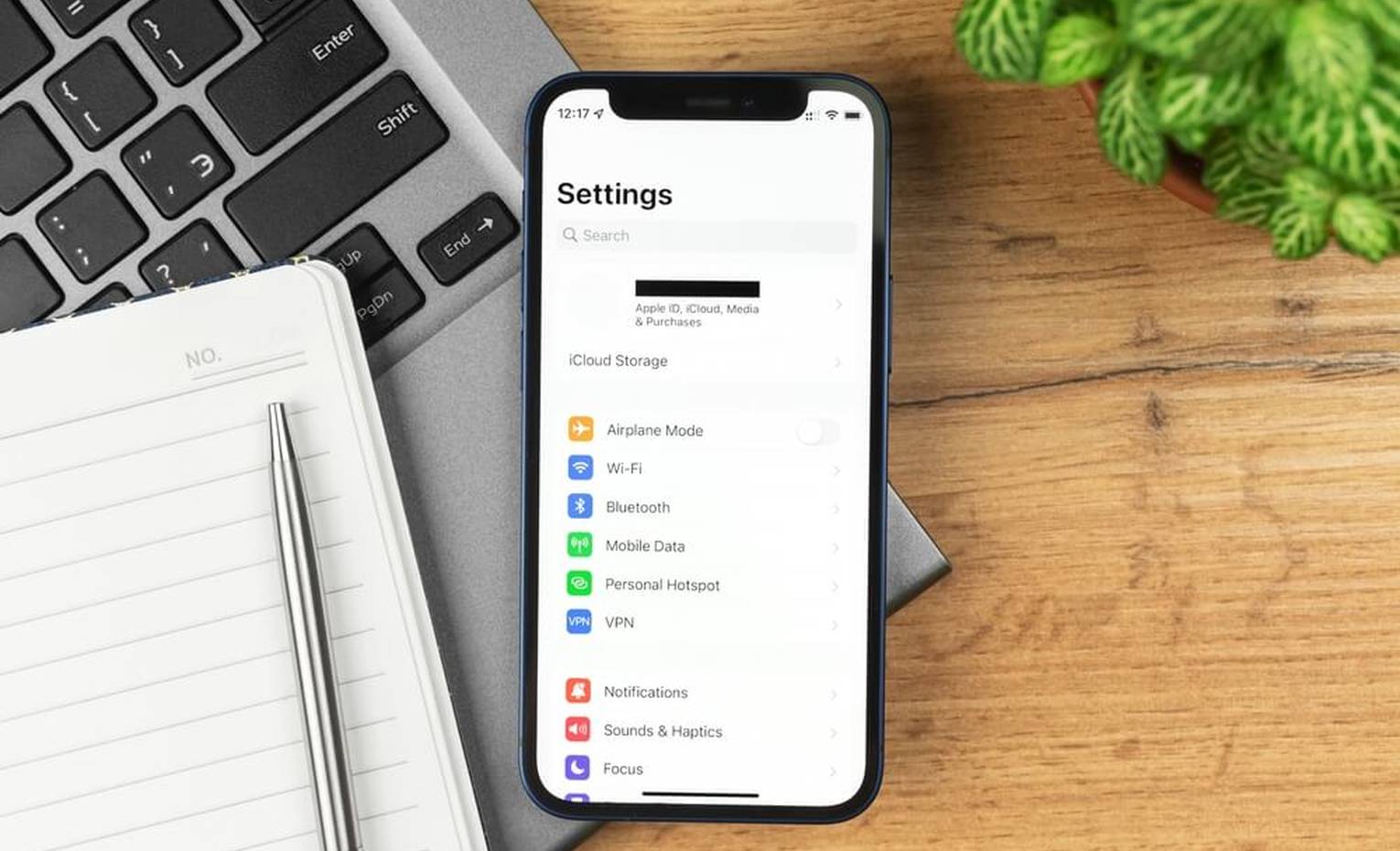
پاک کردن تاریخچه ارتباط بلوتوث در گوشیهای آیفون
1. حذف دستی دستگاههای بلوتوث
- قدم اول: وارد تنظیمات گوشی آیفون شوید.
- قدم دوم: بخش «Bluetooth» را پیدا کنید و آن را باز کنید.
- قدم سوم: فهرست دستگاههای جفتشده نمایش داده میشود. روی آیکون اطلاعات (i) کنار نام دستگاهی که قصد حذف آن را دارید ضربه بزنید.
- قدم چهارم: گزینه «Forget This Device» را لمس کنید.
این فرایند خیلی ساده است و سریعاً حذف دستگاههای بلوتوثی را از فهرست آیفون ممکن میسازد.
2. ریست تنظیمات شبکه در iOS
- قدم اول: منوی تنظیمات آیفون را باز کنید.
- قدم دوم: به بخش «General» بروید.
- قدم سوم: روی گزینه «Transfer or Reset iPhone» یا «Reset» ضربه بزنید.
- قدم چهارم: در این قسمت، گزینه «Reset Network Settings» را انتخاب کنید.
- قدم پنجم: پس از واردکردن رمز عبور (اگر ست کردهاید)، تأیید را انجام دهید تا تمام تنظیمات شبکه از نو آغاز شود.
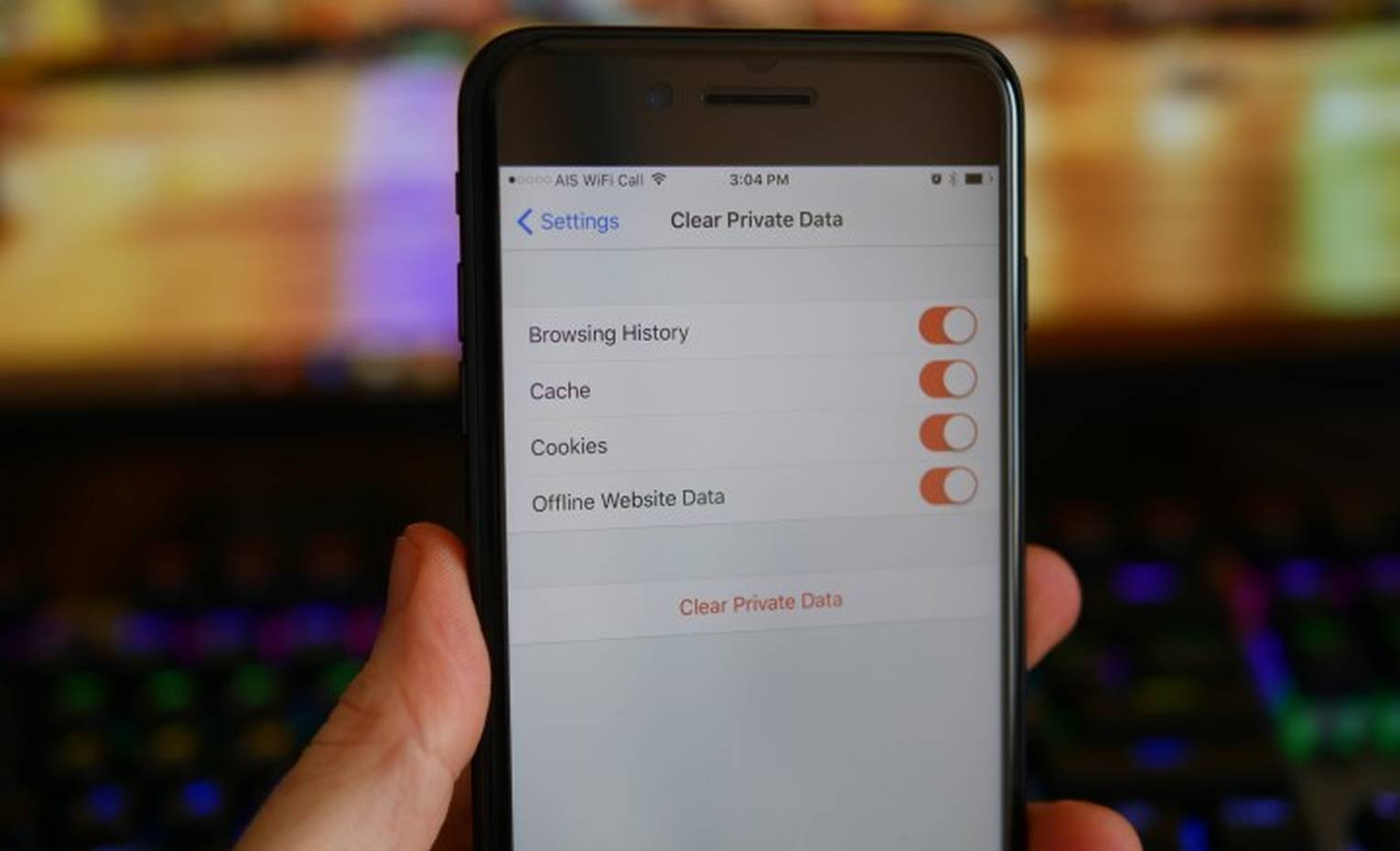
ریکانکت بلوتوث و مراحل جفتسازی دوباره
قدم اول: روشنکردن بلوتوث هر دو دستگاه
پیش از هر چیز، هم گوشی و هم دستگاه مقصد باید بلوتوث فعال داشته باشند. مطمئن شوید که دستگاه موردنظر در حالت قابل مشاهده (Pairing Mode) باشد. این موضوع به ویژه در انواع هدفون بی سیم یا اسپیکرها اهمیت دارد، گاه باید دکمه خاصی را نگه دارید تا بلوتوث در حالت جفتسازی قرار گیرد.
قدم دوم: جستجوی دستگاه
در گوشی به بخش بلوتوث بروید و اقدام به جستجوی دستگاههای اطراف نمایید. نام دستگاهی که قصد اتصال دارید، باید در فهرست ظاهر شود. اگر نام آن را نمیبینید، ممکن است لازم باشد از نزدیکتر شدن به دستگاه یا فعالکردن دوباره حالت جفتسازی اطمینان حاصل کنید.
قدم سوم: انتخاب و تأیید کد
پس از رویت نام دستگاه، روی آن ضربه بزنید. برخی از دستگاهها جهت امنیت بیشتر، یک کد تأیید (PIN) نشان میدهند که باید در گوشی یا دستگاه وارد کنید. این امر برای جلوگیری از اتصال ناخواسته دیگران است.
قدم چهارم: تکمیل جفتسازی
پس از واردکردن کد (در صورت نیاز)، ارتباط برقرار خواهد شد. اگر همه چیز درست پیش برود، حالا میتوانید از انتقال صدا یا دادهها بین گوشی و دستگاه هدف بهره ببرید.
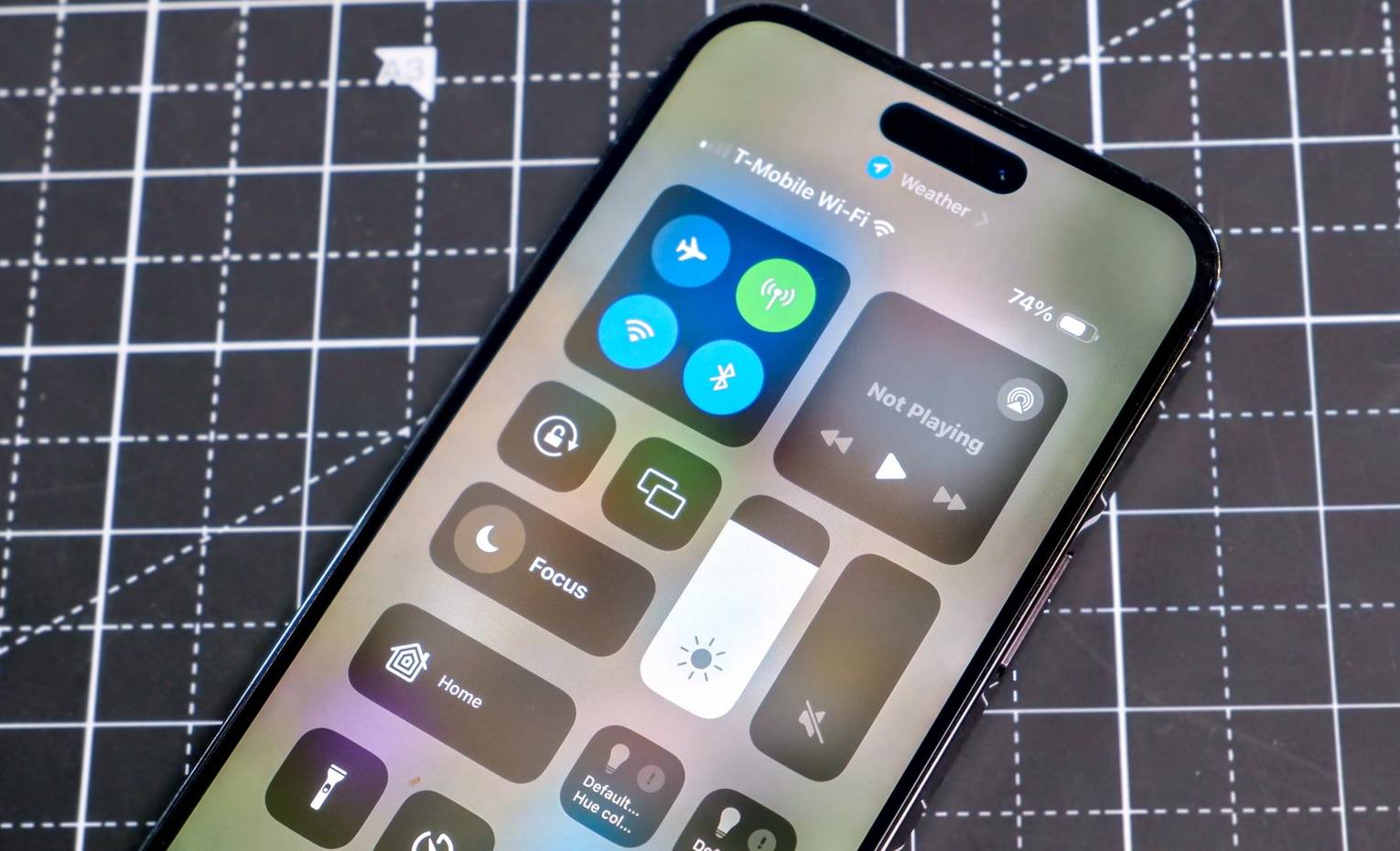
بررسی مشکلات رایج هنگام پاک کردن تاریخچه
1. عدم امکان حذف یک دستگاه خاص
گاه افراد گزارش میدهند که دستگاهی در فهرست بلوتوث گوشی دیده میشود ولی گزینه حذف یا فراموش کردن آن فعال نیست. در این حالت، ابتدا بلوتوث گوشی را خاموش و روشن کنید و دوباره وارد تنظیمات بلوتوث شوید. چنانچه مشکل باقی ماند، پاکسازی حافظه کش یا ریست تنظیمات شبکه را امتحان کنید.
2. باقی ماندن نام دستگاه پس از حذف
برخی گوشیها به دلایل نرمافزاری، نام دستگاه قبلی را حتی پس از حذف هم نشان میدهند. در این شرایط، راهاندازی مجدد گوشی یا بهروزرسانی سیستمعامل میتواند مشکل را برطرف کند. در برخی موارد، پاک کردن کش بلوتوث نیز این قبیل مشکلات را حل میکند.
3. بروز خطای Pairing Rejected
این پیغام زمانی نمایش داده میشود که دستگاه مقصد اتصال را رد میکند یا یک مشکل سازگاری وجود دارد. برای حل آن، میتوانید از صفر مجدداً دستگاه را جفت کرده و اطمینان یابید که هر دو طرف همدیگر را شناسایی میکنند. از طرفی، گاهی لازم است برای دستگاه مقصد نیز تاریخچه قبلی را پاک کنید تا اتصال جدید بدون ایراد شکل بگیرد.

کلام آخر
پاک کردن تاریخچه ارتباط بلوتوث گوشی عملی کاربردی است که به بهبود امنیت، عملکرد و راحتی شما منجر میشود. اتصال بلوتوث گرچه یکی از سادهترین راههای ارتباط بیسیم است، اما بیدقتی در مدیریت لیست دستگاههای جفتشده میتواند مشکلات متعددی ایجاد کند. از این رو، هرچند وقت یکبار بهتر است فهرست بلوتوث را مرور کنید و دستگاههای اضافی را حذف نمایید. در گوشیهای اندروید، میتوان از پاکسازی کش تا ریست تنظیمات شبکه بهره گرفت و در آیفون نیز گزینه «Forget This Device» یا ریست شبکه در دسترس است.
بنابراین، با درنظرگرفتن جنبههای امنیتی، بهینهسازی عملکرد و دلایل فنی، میتوان نتیجه گرفت که نگهداری صحیح و مدیریتی اصولی بر لیست اتصالات بلوتوث، ضرورتی انکارناپذیر است. با رعایت روشهای پیشنهادی در این مقاله و اعمال مواردی همچون خاموش کردن بلوتوث در مواقع غیرضروری یا استفاده از بالاترین سطح رمزگذاری، تجربهای امن، سریع و بدون دردسر از بلوتوث گوشی خواهید داشت.
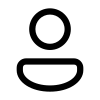
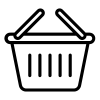
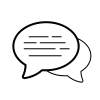
 سبد خرید شما خالی است.
سبد خرید شما خالی است.